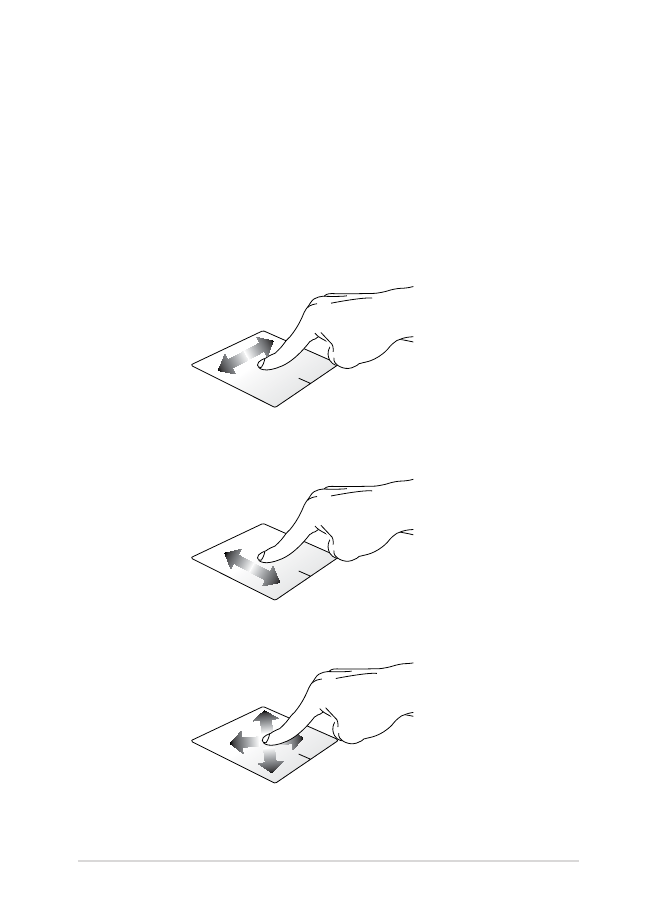
Naudojimasis jutikliniu pultu
Žymeklio judinimas
Galite paliesti arba spustelėti bet kurią jutiklinio laukelio vietą, kad
suaktyvintumėte žymeklį, tada pirštu perbraukti per jutiklinį laukelį, kad
ekrane perkeltumėte žymeklį.
Slinkti horizontaliai
Slinkti vertikaliai
Slinkti įstrižai
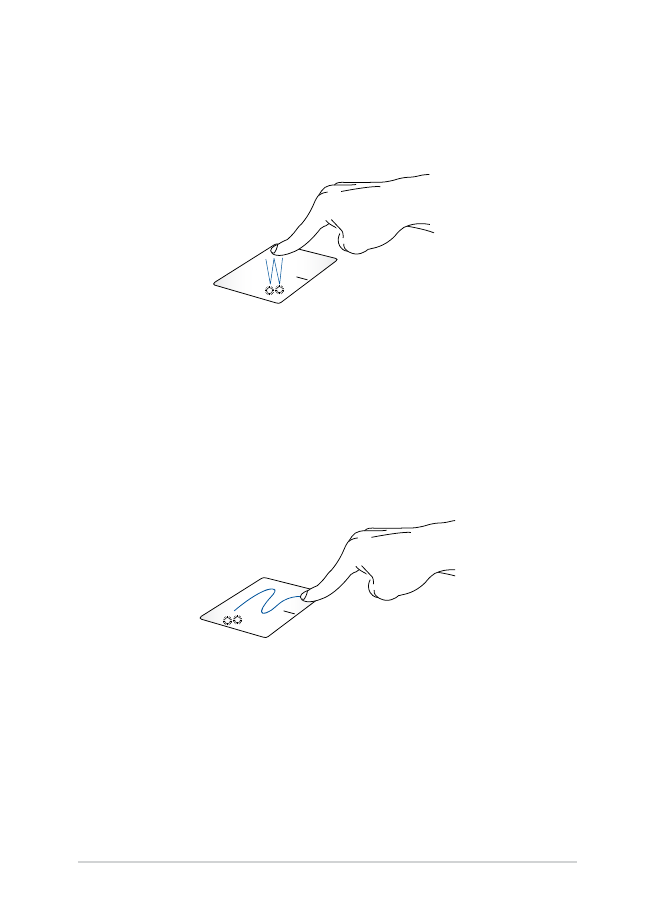
30
Nešiojamojo kompiuterio elektroninis vadovas
Gestai vienu pirštu
Spustelėjimas/ spustelėjimas du kartus
•
Spustelėkite programėlę, kad ją pasirinktumėte.
•
Spustelėkite du kartus, kad ją paleistumėte.
Nuvilkti ir numesti
Spustelėkite du kartus pasirinkite elementą, tada slinkite elementą tuo
pačiu pirštu, neatitraukdami piršto nuo jutiklinio laukelio. Norėdami
numesti elementą į kitą vietą, atitraukite pirštą nuo jutiklinio laukelio.
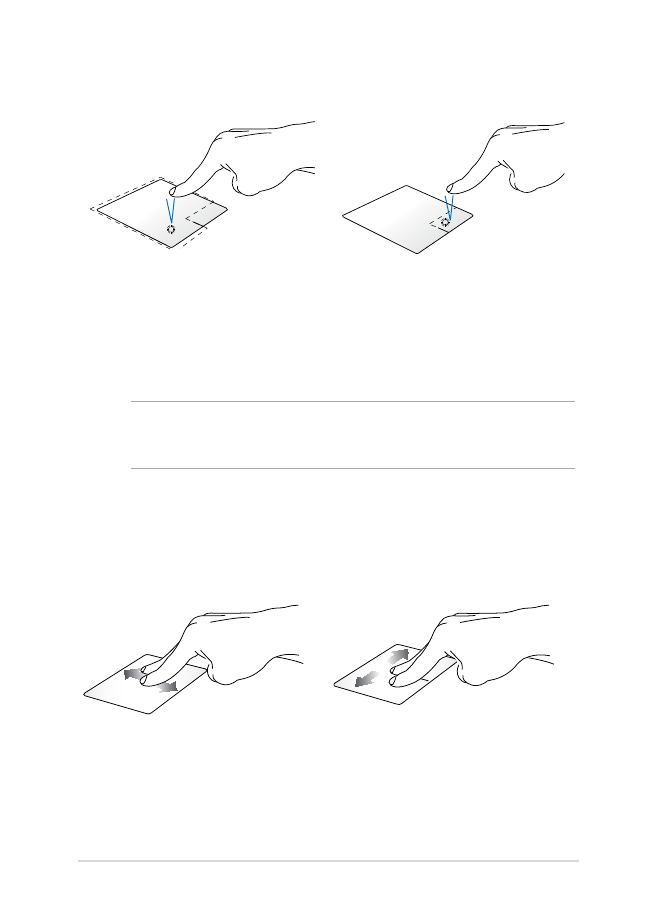
Nešiojamojo kompiuterio elektroninis vadovas
31
Kairysis spustelėjimas
Dešiniojo klavišo spustelėjimas
•
Spustelėkite programėlę,
kad ją pasirinktumėte.
•
Du kartus spustelėkite
programėlę, kad ją
paleistumėte.
Paspauskite šį mygtuką, kad būtų
atidarytas meniu, atidaromas
spustelėjus dešinįjį pelės klavišą.
PASTABA: Brūkšnine linija apibrėžtai plotai vaizduoja jutiklinio laukelio
kairiojo ir dešiniojo pelės klavišų veikimo zonas.
Gestai dviem pirštais
Slinkimas dviem pirštais
(aukštyn/žemyn)
Slinkimas dviem pirštais
(kairėn/dešinėn)
Slinkite du pirštus, kad
slinktumėte aukštyn arba žemyn.
Slinkite du pirštus, kad slinktumėte
kairėn arba dešinėn.
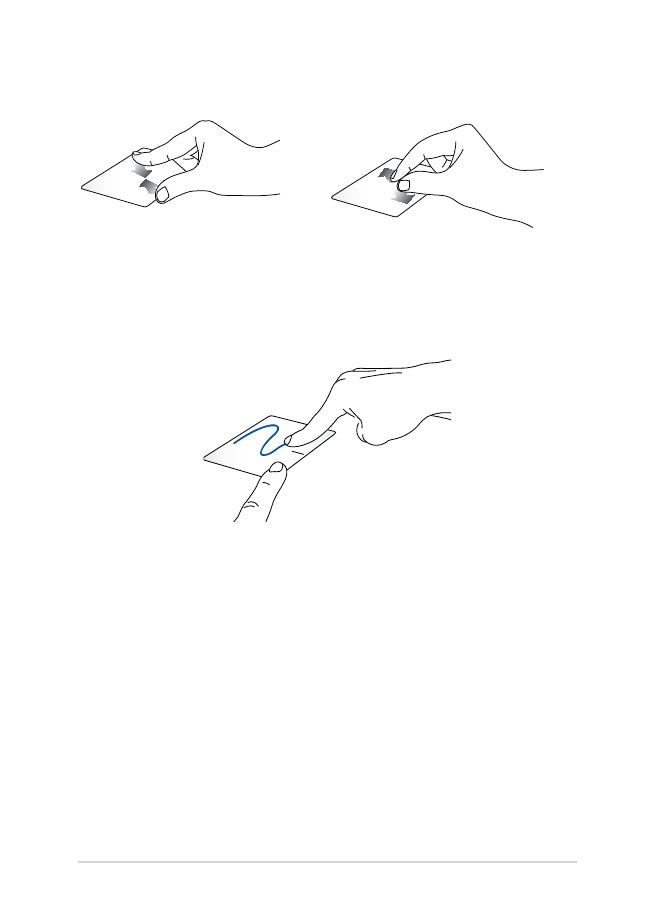
32
Nešiojamojo kompiuterio elektroninis vadovas
Tolinimas
Artinimas
Suglauskite savo du pirštus ant
jutiklinio laukelio.
Išskėskite savo du pirštus ant
jutiklinio laukelio.
Nuvilkti ir numesti
Pasirinkite elementą, tada paspauskite ir laikykite nuspaudę kairįjį
mygtuką. Kitu pirštu slinkite jutikliniu pultu, kad vilktumėte elementą,
tada atkelkite pirštą nuo mygtuko, kad numestumėte elementą.
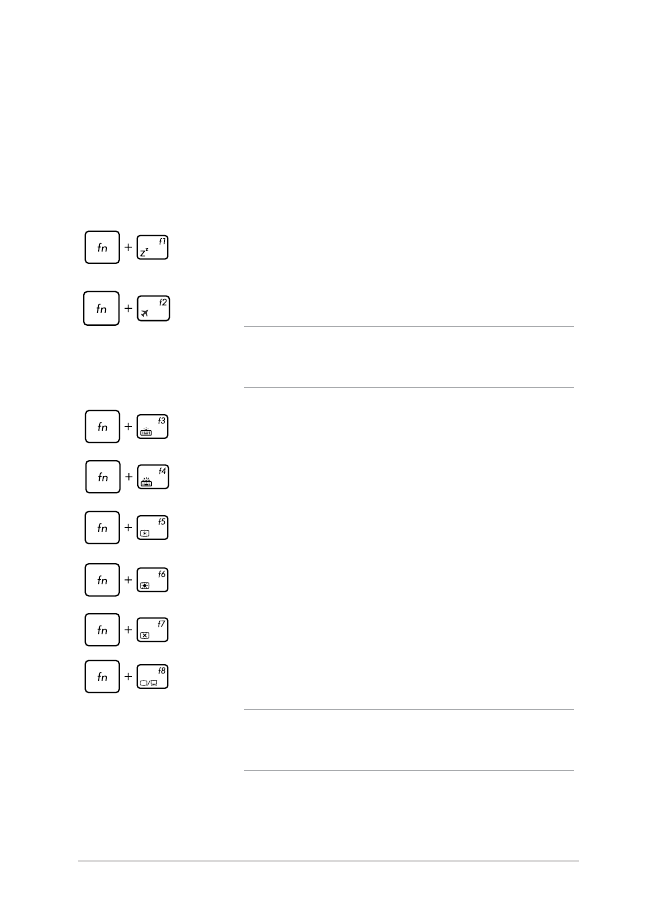
Nešiojamojo kompiuterio elektroninis vadovas
33